Norint naudoti „Apple Pay“, jums reikės:
- suderinamo įrenginio,1 kuriame įdiegta naujausia „iOS“ arba „iPadOS“, „watchOS“, „macOS“, arba „visionOS“.
- palaikomos kortelės iš programoje dalyvaujančio kortelės išdavėjo;
- „Apple ID“, prijungto jūsų „Apple“ įrenginyje.
Sužinokite, ar jūsų šalyje / regione palaikomas „Apple Pay“. Norėdami patikrinti, ar jūsų kortelė suderinama su „Apple Pay“, susisiekite su kortelės išdavėju.
Kaip pridėti debeto ar kredito kortelę „iPhone“ įrenginyje
- Atidarykite programą „Wallet“ ir bakstelėkite pridėjimo mygtuką
 .
.
- Norėdami pridėti naują kortelę, bakstelėkite „Debit or Credit Card“ (debeto ar kredito kortelė).
- Norėdami pridėti anksčiau naudotą kortelę, bakstelėkite „Previous Cards“ (anksčiau naudotos kortelės).
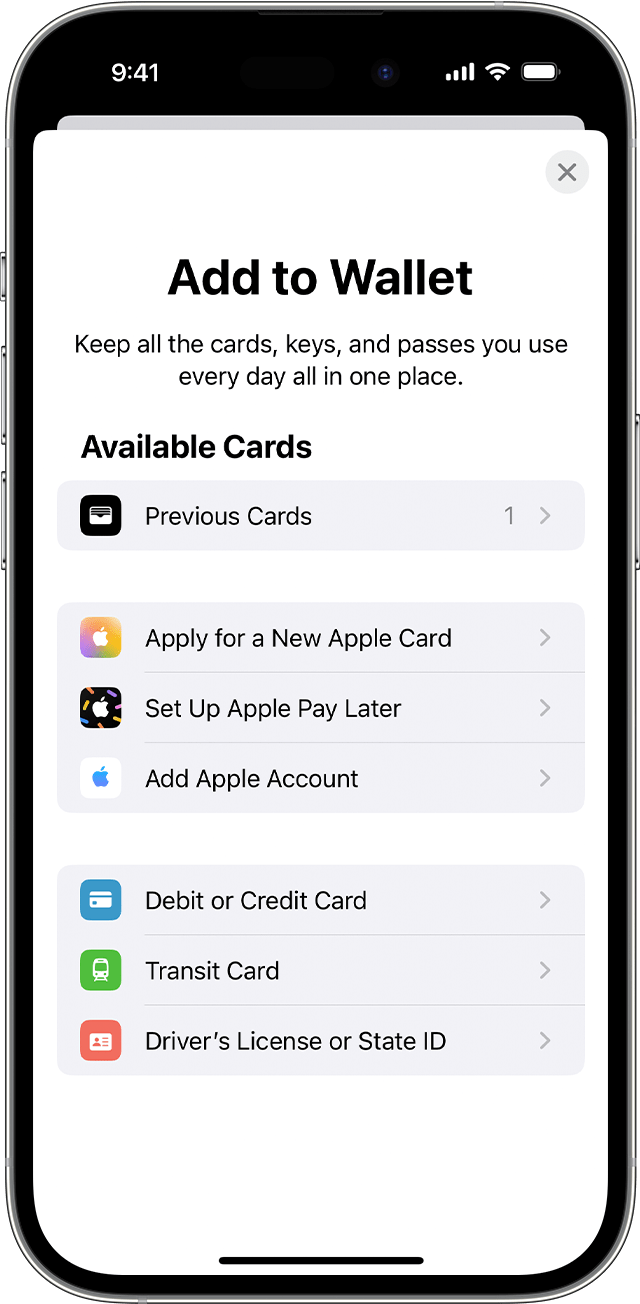
- Bakstelėkite „Continue“ (tęsti).
- Norėdami pridėti naują kortelę, vykdykite ekrane pateikiamus veiksmus.
- Leiskite bankui ar kortelės išdavėjui patvirtinti jūsų informaciją. Prieš leisdami kortelę naudoti su „Apple Pay“, jie gali paprašyti pateikti daugiau informacijos arba atsisiųsti programą.
- Jei turite susietą „Apple Watch“, taip pat galite pridėti kortelę prie laikrodžio.
Reikalavimus atitinkantys kortelių išdavėjai taip pat leis jums prisijungti prie savo sąskaitos ir peržiūrėti operacijų detales bei sąskaitos informaciją programoje „Wallet“ (piniginė). Sužinokite, kaip prijungti savo sąskaitą prie programos „Wallet“ (piniginė).
Norėdami pašalinti kortelę iš ekrano „Previous Cards“ (anksčiau naudotos kortelės), bakstelėkite „Edit“ (redaguoti) > „Remove“ (šalinti) ![]() > „Delete“ (ištrinti). Tada bakstelėkite „Delete Card“ (šalinti kortelę), kad patvirtintumėte ir pašalintumėte kortelę iš visų savo įrenginių.
> „Delete“ (ištrinti). Tada bakstelėkite „Delete Card“ (šalinti kortelę), kad patvirtintumėte ir pašalintumėte kortelę iš visų savo įrenginių.
Kaip pridėti debeto ar kredito kortelę „Apple Watch“ įrenginyje
- Susietame „iPhone“ įrenginyje atidarykite programą „Apple Watch“.
- Skirtuke „My Watch“ (mano laikrodis) bakstelėkite „Wallet & Apple Pay“ („Wallet“ ir „Apple Pay“).
- Bakstelėkite „Add Card“ (pridėti kortelę).
- Norėdami pridėti naują kortelę, bakstelėkite „Debit or Credit Card“ (debeto ar kredito kortelė).
- Norėdami pridėti anksčiau naudotą kortelę, bakstelėkite „Previous Cards“ (anksčiau naudota kortelė).

- Bakstelėkite „Continue“ (tęsti).
- Norėdami pridėti kortelę, vykdykite ekrane pateikiamus veiksmus.
- Jei reikia, leiskite bankui ar kortelės išdavėjui patvirtinti jūsų informaciją. Prieš leisdami kortelę naudoti su „Apple Pay“, jie gali paprašyti pateikti daugiau informacijos arba atsisiųsti programą.
Kaip pridėti „Apple Pay“ debeto ar kredito kortelę „Mac“, „iPad“ ar „Apple Vision Pro“ įrenginyje
- Įrenginyje atidarykite „Wallet & Apple Pay“ („Wallet“ ir „Apple Pay“) nuostatas.
- „Mac“ modelio su „Touch ID“ kompiuteryje eikite į „System Settings“ (sistemos nuostatos) (arba „System Preferences“ (sistemos pirmenybinės nuostatos) > „Wallet & Apple Pay“ („Wallet“ ir „Apple Pay“).
- „iPad“ arba „Vision Pro“ įrenginyje eikite į „Settings“ (nuostatos) > „Wallet & Apple Pay“ („Wallet“ ir „Apple Pay“).
- Pasirinkite „Add Card“ (pridėti kortelę).3,4
- Norėdami pridėti kortelę, vykdykite ekrane pateikiamus veiksmus.
- Leiskite bankui ar kortelės išdavėjui patvirtinti jūsų informaciją. Jie gali paprašyti pateikti informacijos.
„Mac“ modeliuose, kuriuose nėra integruotos „Touch ID“ funkcijos, galite užbaigti pirkimą naudodami suderinamame „iPhone“ arba „Apple Watch“ įdiegtą „Apple Pay“: savo „iPhone“ eikite į „Settings“ (nuostatos) > „Wallet & Apple Pay“ („Wallet“ ir „Apple Pay“) ir įjunkite „Allow Payments on Mac“ (leisti mokėjimus naudojant „Mac“).
Jei nepavyksta pridėti debeto ar kredito kortelės programoje „Apple Wallet“
1. Įsitikinkite, kad prisijungėte prie „iCloud“ visuose įrenginiuose. Savo „iOS“ įrenginyje turite nustatyti „Face ID“, „Touch ID“ ar slaptažodį. Savo programoje „Apple Watch“ turite nustatyti slaptažodį. Jei atsijungsite nuo „iCloud“ arba pašalinsite slaptažodį, visos kredito, debeto, išankstinio mokėjimo, moksleivio pažymėjimo ir kelionių kortelės bus pašalintos iš to įrenginio.
2. Jei esate jaunesni nei 13 m., negalite naudotis „Apple Pay“ ir pridėti kortelės programoje „Wallet“. Amžius įvairiose šalyse ar regionuose skiriasi.
3. Būdami žemyninėje Kinijoje, naudoti „Apple Pay“ žiniatinklio naršyklėje „Safari“ galite tik suderinamuose „iPhone“ ir „iPad“ modeliuose, kuriuose įdiegta 11.2 arba naujesnė „iOS“ versija. Nyderlanduose žiniatinklyje „Apple Pay“ galite naudoti tik suderinamame „iPhone“ arba „iPad“ įrenginyje.
4. Italijoje negalite pridėti „Maestro“ kortelių prie „iPad“ ar „Mac“. Australijoje negalite pridėti „eftpos“ kortelių prie „iPad“ ar „Mac“. Nyderlanduose galite pridėti „Maestro“ korteles prie visų suderinamų įrenginių, išskyrus „Mac“.